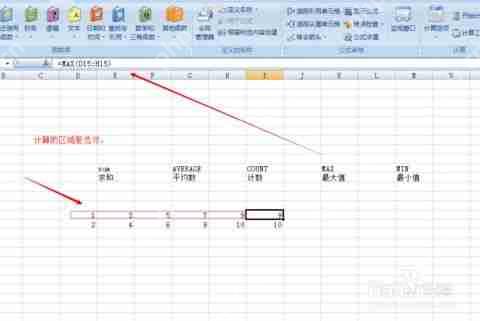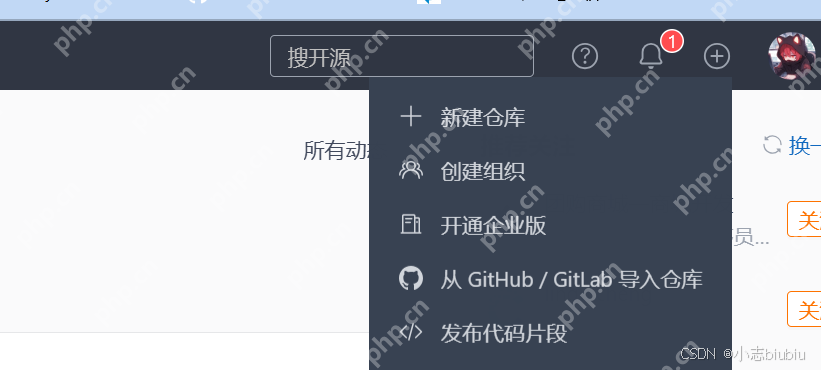使用 excel 处理重复数据的方法:“条件格式”功能可轻松突出显示重复项,选择数据范围需准确;“删除重复项”功能可删除重复数据;countif 函数可统计重复项;若仅需要找出唯一值,可使用“突出显示单元格规则”中的“唯一值”选项。

excel处理重复数据,那可是我的拿手好戏! 你想要突出显示重复项?这简单得很。 选中你的数据区域,然后点击“开始”选项卡里的“条件格式”。 你会看到一个下拉菜单,找到“突出显示单元格规则”,再选择“重复值”。 Excel会弹出一个对话框,让你选择突出显示重复值的格式。 你可以选择颜色填充、字体颜色,甚至自定义格式。 点击“确定”,Excel就会自动帮你找出所有重复的数据,并用你选择的格式标注出来。
这招看似简单,其实里面也有一些小技巧和需要注意的地方。 比如,如果你只是想找出重复的数值,而忽略重复的文本,那么你就需要在选择数据区域之前,先对数据进行筛选或排序,只留下数值列。 另外,如果你数据量非常庞大,Excel可能会需要一些时间来处理,耐心等待就好。
还有一种情况,你可能只想找出唯一值,而不是重复值。 这同样可以通过条件格式来实现,只不过你需要选择“突出显示单元格规则”里的“唯一值”。 这时候,Excel会把所有不重复的值高亮显示出来。
说句实在话,很多人在使用条件格式的时候,容易忽略一个重要的细节:数据范围的选择。 如果你没有正确地选择数据范围,那么Excel可能就无法准确地找出重复值,结果就会出错。 所以,在使用这个功能之前,一定要仔细检查你选择的数据区域是否正确。 这可是避免很多不必要麻烦的关键。
除了条件格式,其实还有其他方法可以找出重复项,比如使用“删除重复项”功能,或者利用一些公式,例如COUNTIF函数。 但是条件格式的优点在于直观、方便,一眼就能看到重复的数据,而不需要再进行额外的筛选或排序。 至于选择哪种方法,就看你自己的需求和习惯了。
最后,针对不同办公场景,我的建议是:对于需要快速找出重复数据的场景,条件格式无疑是最佳选择;而对于需要对重复数据进行处理的场景,则可以使用“删除重复项”功能或者结合其他公式进行更复杂的处理。 熟练掌握这些技巧,才能在工作中事半功倍! 记住,Excel的强大之处就在于它灵活多变,能适应各种不同的需求。